2.2. Lesson: Добавление Вашего первого слоя¶
Мы запустим программу и создадим основную карту для использования в примерах и уроках.
Цель урока: Начать с картой-образцом.
Примечание
Перед началом урока установите QGIS и скачайте файл training_manual_exercise_data.zip с центра загрузок данных QGIS.
Запустите QGIS из иконки на рабочем столе, меню Пуск и т.п., в зависимости от того. как Вы настроили его установку.
Примечание
Скриншоты для этого курса были взяты на QGIS 2.0, запущеном на MacOS. В зависимости от Вашей установки, окна могут немного отличаться. Однако все кнопки по-прежнему будут доступны, а инструкции применимы к любой ОС. Вам понадобится QGIS 2.0 (последняя на момент написания версия), чтобы использовать этот курс.
Давайте начнём!
2.2.1.  Follow Along: Подготовьте карту¶
Follow Along: Подготовьте карту¶
Откройте QGIS. Вы увидите новую, пустую карту.
- Look for the Add Vector Layer button:

Нажмите на неё, откроется следующее окно:
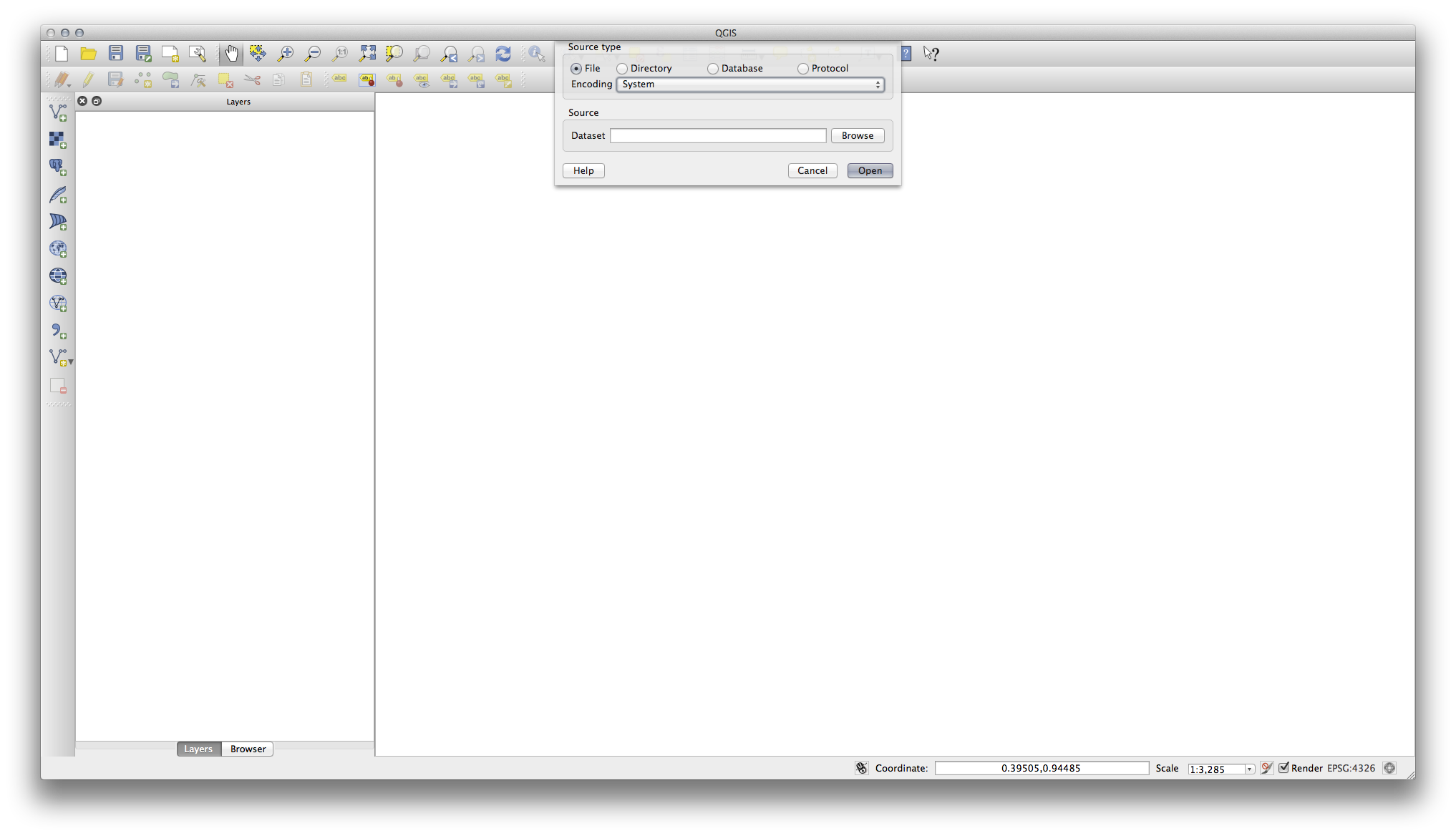
Нажмите на кнопку Обзор и найдите файл exercise_data/epsg4326/roads.shp (в Вашей папке с данными). Нажмите Открыть. Вы увидите, что путь к файлу появился в окне добавления слоя. Снова нажмите Открыть, чтобы загрузить данные.
Поздравляем! Теперь у Вас есть основная карта. Самое время сохраниться.
2.2.2. In Conclusion¶
Вы научились добавлять слой и создавать карту!
2.2.3. What’s Next?¶
Теперь Вы знакомы с функцией Добавить векторный слой, но что насчёт остальных? Как работает интерфейс? Перед тем, как мы углубимся в функции, давайте сначала хорошо посмотрим на интерфейс QGIS. Это и будет темой следующего урока.
